この記事は、Wi-Fi 6対応のデュアルバンドWi-FiルーターArcher AX4800のレビュー記事です。まずは「おすすめWi-Fiルーターの選び方」からご覧ください。

マサオカ
マサオカです。
私がおすすめしているメッシュ系のWi-FiルーターはIPv6 IPoE(V6プラス)非対応が多く、回線速度を活かすためには別売りのIPv6対応ルーターをブリッジして使う必要がありました。
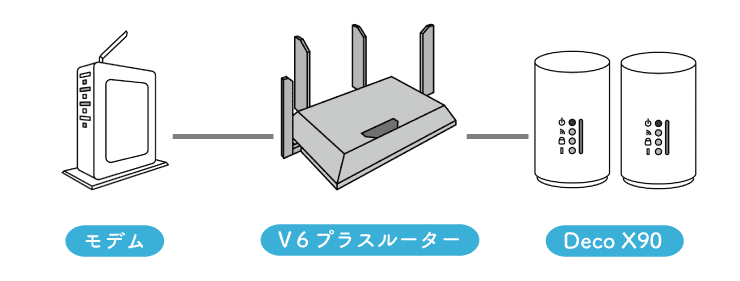
今回紹介するWi-FiルーターはIPv6接続(V6プラス)に対応したArcher AX4800。Archer AXシリーズのミドルクラスルーターです。

ブリッジ用ルーターを使わず、単独で利用できます。まさに現在のWi-Fi6環境に最適なルーターと言えるでしょう。
TP-Link Archer AX4800は以前レビューした「Archer AX20」の上位モデルとなっており、AX4800クラス・6ストリーム通信に対応しました。
これにより、
- デバイスの大量接続時に速度を維持しながら
- 最大4800Mbps (5GHz:4324Mbps)の高速通信
を行うことができます。同時接続数は80台。一般家庭では十分な数字ですね。
4800Mbpsってどれくらいすごいの?

ヨメ

マサオカ
5GHz帯の速度だけで比べると、2〜4万円相当のルーターに迫るスペック!
| 製品名 | 5GHz帯 |
|---|---|
| Archer AX4800 | 4324Mbps |
| Archer AX90 | 4804Mbps |
| Deco X90 | 4804Mbps |
| Archer AX20 | 1201Mbps |
ルーター本体にUSB 3.0ポートを搭載しているので、余ったHDDを繋ぐだけで簡易NASとして使うこともできます。これは非常に便利。

Wi-Fi対応エリアは〜4LDKとなり、一般的な家庭には十分なカバー範囲します。
しかし、間取りとルーターの配置によっては、1番端の部屋へのWi-Fi電波が弱くなってしまうといった問題も出てくるでしょう。
TP-LinkのWi-Fiルーターが非常に便利なのが、「Wi-Fi漏れ」をカバーする機能「OneMesh™」がついていることです。OneMesh™対応のWi-Fi中継機「RE605X」などを増設すると、既存のWi-FiルーターがメッシュWi-Fi化される便利な仕組みです。

増設方法はコンセントを挿すだけなので、部屋の広さとWi-Fiの強度で困っている方には「OneMesh™対応のルーターを購入して、後から中継機を検討する」買い方をおすすめしています。
というわけで、このルーターの特徴は4つ。
- IPv6対応のWi-Fi6ルーター
- 6ストリーム最大4800Mbpsの高速通信
- USB 3.0ポート搭載 で簡易NASの利用OK
- 電波の弱い部分をカバーするOneMesh™対応
一方、WANポートは一般的な1Gbps(ギガビット)ポートなので、40GB/sの高速プランを契約している環境には不向きです。大規模オフィスでの利用を想定しているなら、もう少し高価なルーターを検討してください。
ただしIPv6通信(v6プラス)に対応しているのは非常にメリット。
Archer AXから引き継いだ薄くスタイリッシュなフォルム、コスト以上の十分な通信速度を持った「コスパの良いIPv6対応ルーター」と言えるでしょう。
最安値ではなく「コスパ重視」でWi-Fiルーターを探している人。6ストリーム・4800Mbpsの速度で快適なネット環境を構築できます。「OneMesh™」機能によりWi-Fiカバーエリアの増設がかんたんなので、二階建てや4LDK以上の部屋でも利用できます。
目次
TP-Link Archer AX4800のスペック表

| 名称 | Archer AX4800 |
|---|---|
| 通信規格 | Wi-Fi 6(11ax) |
| 通信速度 | 5GHz:4324Mbps(HE160) 2.4GHz:574Mbps |
| カバー範囲 | 4LDK |
| 同時接続数 | 80台 |
| アンテナ数 | 6(外6/内0) |
| サイズ | 262.2 × 144.3 × 51.0 mm |
| 重量(1台) | 721.0g |
| MU-MIMO | 4×4 |
| ビームフォーミング | ◯ |
| メッシュWi-Fi | OneMesh™ |
| セキュリティ | WPA /WPA2 / WPA3 WPA/WPA2-Enterprise (802.1x) |
| WAN / LANポート | 1Gbps ×1 1Gbps ×4 |
| USBポート | 3.0 |
| 接続方式 | IPv4 / IPv6 |
| v6プラス | ◯ |
Archer AX4800の特徴|6ストリーム & 4800Mbps マンションなら全域を余裕でカバー
Wi-Fi 6 AX4800 4LDK 同時80台 6ストリーム 4×4 MU-MIMO ビームフォーミング バンドステアリング メッシュWi-Fi デュアルバンド 1Gbps WAN
Archer AX4800はTP-Linkのミドルクラスに位置するWi-Fi 6対応Wi-Fiルーターです。
同社のWi-Fi 6対応Wi-Fiルーターには。エントリーモデルのArcher AX20からハイエンドモデルのArcher AX90まで用意されており、性能はArcher AX20<AX4800<AX90と上がっていきます。
Archer AX4800はArcher AX20をスペックアップしたモデル。


特徴は、エントリーモデルのスリムなデザインを保ちながら5GHz帯の通信速度が倍以上にアップしたことです。最大速度は1800Mbps→4800Mbpsになりしました。

アンテナ数が4→6本に増えたことで、同時接続時の安定性も向上しています。
Wi-Fi 6は、ルーターだけでなく使うデバイス・プロバイダーが10Gbpsに対応していないと最大速度を発揮できません。10Gbpsプランに対応している地域はかなり限られていて、例えば東京でも23区に住んでいないと使えないプロバイダーもあります。
- プロバイダーが対応してないと使えない
- ルーターのWAN端子が対応してないと使えない
- デバイスが対応してないと使えない
ちなみに、無線で接続するときの速度上限は1.3Gbpsと言われています。Wi-Fiを使う場合、最大通信速度にこだわる必要はそこまでないかもしれません。
セキュリティ面もTP-Link HomeShieldのアンチウイルス、WPA3に対応しており安全です。
6ストリーム/4800Mbpsで大量接続に強い
Archer AX4800は通信効率の良い6ストリーム構成になっていて、
- 5GHz:4324Mbps
- 2.4GHz:574Mbps
の帯域(合計4800Mbps)で通信を行います。4K動画やオンラインゲームなどデータの大量通信時のパケ詰まりが起こりにくくなります。
同時接続は80台・推奨エリアは最大で4LDK。後述するOneMesh™を活用することで二世帯住宅や小規模オフィス・地下室がある家庭にも利用できます。
ストリーム数が多くなるほど高速化され、同時接続時の通信が安定するよ!
OneMesh™でWi-Fi範囲の増設がかんたん
Archer AX4800には、OneMesh™機能が搭載されています。

別売りのOneMesh™対応Wi-Fi中継機と組み合わせて使うことで、メッシュネットワークをかんたんに構築できる便利機能。部屋のどこにいても、最適な速度のネット環境が利用できる便利な仕組みです。
ルーター設置後、もしWi-Fiエリアの届かない部屋があった場合にも、手軽にWi-Fi電波の強度を上げることができます。
万が一Wi-Fiが届かなくても、後からかんたんに増設できるよ!
USB 3.0にHDDを繋ぐだけで簡易NASに

Archer AX4800の側面には、高速通信を採用したUSB3.0ポートが付属しています。
このポートにHDDを繋ぐと簡易NASとして利用可能です。
あまったHDDをNASとして利用できるよ!
- 豊富なWANタイプに対応
Wi-Fi6に適合し、v6プラスやDS-Liteなどの接続方式に対応 - OneMesh™
対応のOneMesh™ 中継機を利用することで、簡単にメッシュネットワークを構築 - ハイゲインアンテナ×6(外部)
複数のアンテナが信号を増幅させより多くの方向と広いエリアをカバー - デュアルバンド
最適なパフォーマンスを得るためにデバイスを異なる帯域へ割り当て - ビームフォーミング
クライアントに無線信号を集中させWiFi範囲を拡大 - HomeShield
TP-Linkが提供するセキュリティネットワークを提供
Wi-Fi 6に採用された通信方式で、送信するデータを分割して複数のデバイスに届ける技術です。一度に効率化して通信を行うことで、通信遅延が起こりにくくなります。
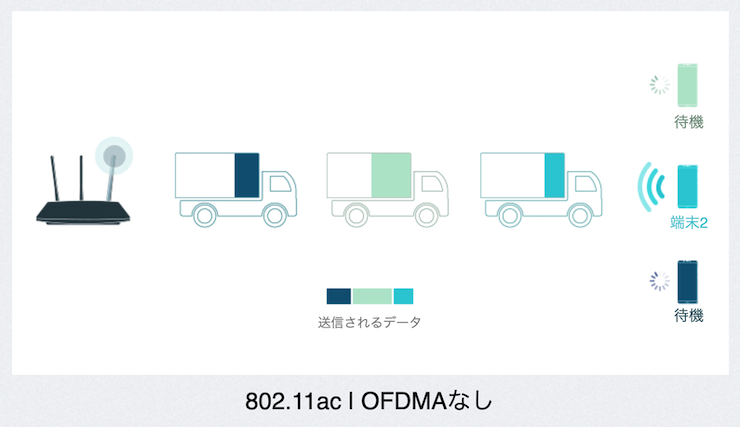

アンテナが独立してデータ高速通信を行うMU-MIMO(マルチユーザーマイモ)に対応しています。
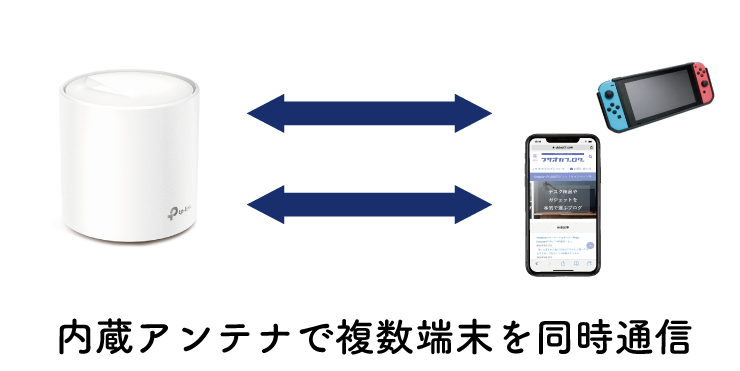
一度に複数端末にデータを送受信できるので、デバイスごとに順番にデータを送受信するMIMOと比べて通信ラグを防ぎます。
Archer AX20とAX4800の違いは「通信速度」と「同時接続数」
- 5GHz通信速度の強化(1201Mbps→4324Mbps)
- ストリーム数増加(4→6)による同時アクセスへの強化
- USBポートの高速化(2.0→3.0)
Archer AX4800の購入検討時に比較に上がりそうな、Wi-Fi 6対応Wi-FiルーターArcher AX20と性能を比べてみました。
| 名称 | Archer AX4800 | Archer AX20 |
|---|---|---|
| イメージ |  |  |
| 通信規格 | Wi-Fi 6(11ax) | Wi-Fi 6(11ax) |
| 通信速度 | 5GHz:4324 Mbps 2.4GHz:574 Mbps | 5GHz:1201 Mbps 2.4GHz:574 Mbps |
| カバー範囲 | 4LDK | 4LDK |
| 同時接続数 | 80台 | 36台 |
| アンテナ数 | 6 | 4 |
| サイズ | 262.2 × 144.3 × 51.0 mm | 260.2 × 135.0 × 38.6 mm |
| 重量(1台) | 721.0g | 589.5g |
| バンド数 | デュアルバンド | デュアルバンド |
| ストリーム数 | 6ストリーム | 4ストリーム |
| MU-MIMO | 4×4 | ◯ |
| ビームフォーミング | ◯ | ◯ |
| メッシュWi-Fi | OneMesh™ | OneMesh™ |
| セキュリティ | WPA /WPA2 / WPA3 | WPA /WPA2 / WPA3 |
| LANポート | 1Gbps ×1 1Gbps ×4 | 1Gbps ×1 1Gbps ×4 |
| USBポート | 3.0 | 2.0 |
| 接続方式 | IPv4 / IPv6 | IPv4 / IPv6 |
| v6プラス | ○ | – |
Archer AX20は8,000円台で購入できることから、Wi-Fi6ルーターのエントリー機として評価の高いモデルとなっています。

今回は、このArcher AX20とArcher AX4800を比べてみることにしましょう。
Archer AX4800の通信速度は、5GHz帯でArcher AX20の3.5倍に当たる4324Mbpsに向上しています。4K動画やゲーム環境では力不足だった通信速度がカバーされることになりました。
同時接続数が倍以上(36→80台)に伸びたので、一人暮らし向けだったAX20に対し、AX4800は子供を含む家族全員で利用しても遅延が起こりにくくなりました。
USBポートは2.0から3.0に変更されたため、NASの通信速度が向上しています。細かなポイントを改善して、個人向けから万人向けのルーターになったと言えるでしょう。
この性能差で価格差は4千円前後です。私ならAX4800を選びます。

マサオカ
一人暮らし向けルーターから家族も使える万人向けルーターに進化。
Archer AX4800のデザインと付属品

Archer AX4800のデザインをチェックして行きましょう。
エントリーモデルのArcher AX20のスマートなフォルムをそのままに、外部アンテナが2本追加されました。サイズは薄くてコンパクトな262.2 × 144.3 × 51.0 mm。
外観と内容物のチェック



- Archer AX4800ユニット×1
- RJ45 LANケーブル(120cm)×1
- 電源アダプター(140cm)×1
- かんたん設定ガイドなど
長方形のボックスからアンテナが飛び出した、THE ルーターといったデザインです。薄さが5cmしかないので、家具の隙間に設置できます。

アクセスランプは正面に配置されており、エラーが出た場合にも一見して確認できます。
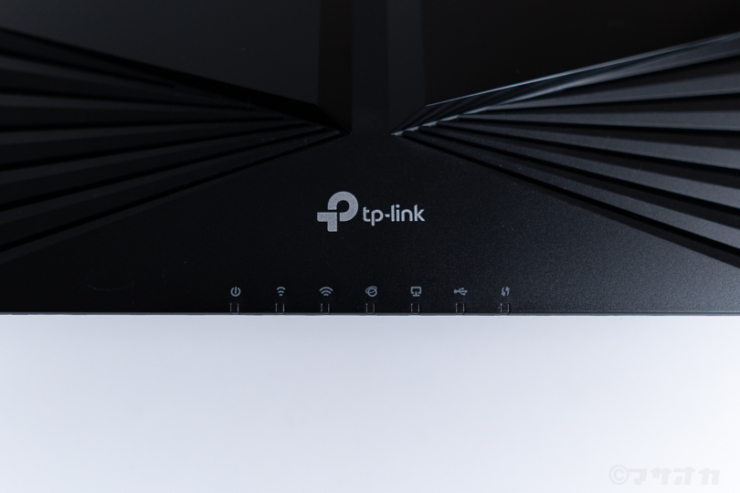
背面は排熱のため、メッシュ加工。

従来のArcherシリーズ同様、壁掛け用のフック穴が用意されています。

ケーブルポートは背面に集められており、ルーターを設置した際に散らかって見えません。

向かって左には、操作系のボタンが集合。LEDのライトを消すボタンや、WPSボタンが集まります。

真ん中は4つのLANポートです。

右側にWANと電源が集まっています。

そして、向かって右側面にはUSB 3.0ポートが用意されています。ここにHDDを挿すと、ネットワーク上からHDDにアクセスできるNASとして利用可能。非常に便利な機能です。

余計な装飾がないスマートな外観のため、一般家庭でディスプレイしても威圧感のないデザインとなっています。


マサオカ
ディスプレイ棚に設置しました。スッキリとおさまって綺麗!!
セットアップと操作はアプリで完結
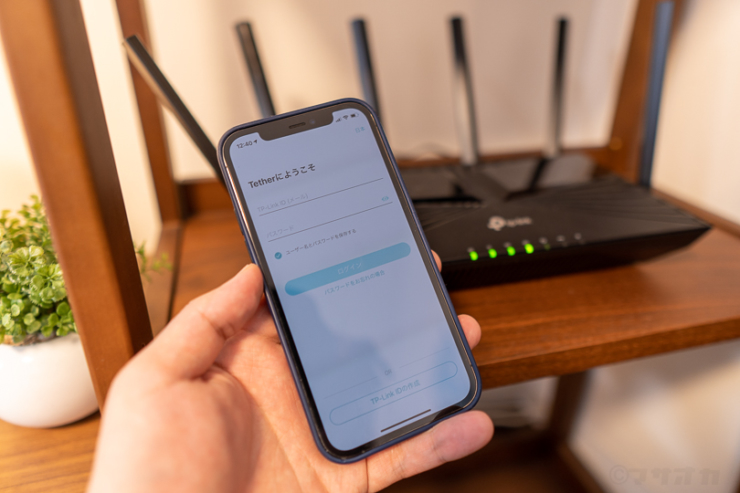
TP-Linkシリーズでいつも助かるのが、スマホだけあればセットアップ・設定の管理ができるところ。専用アプリ「Tether」を使って簡単にセットアップできます。

マサオカ
TP-LinkルーターはメッシュルーターとWi-Fiルーターとで設定アプリが分かれており、個人的にはDeco系の設定アプリ「Deco」の方が使いやすく感じます。
- STEP
Tetherアプリをインストールしてデバイスを選択
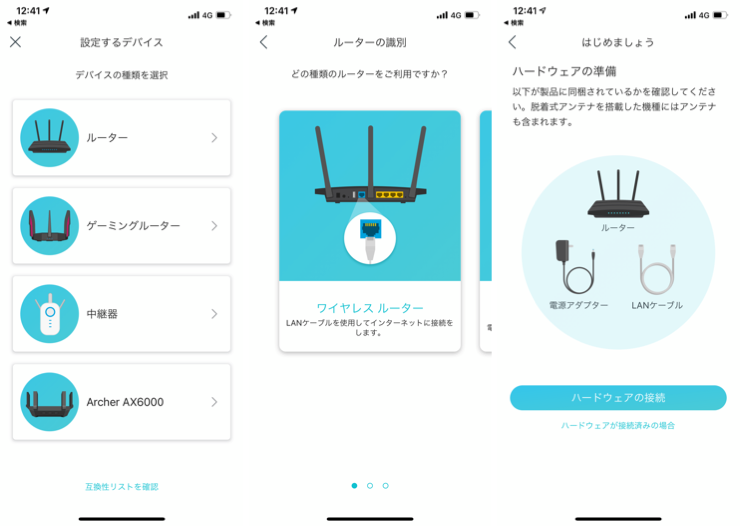
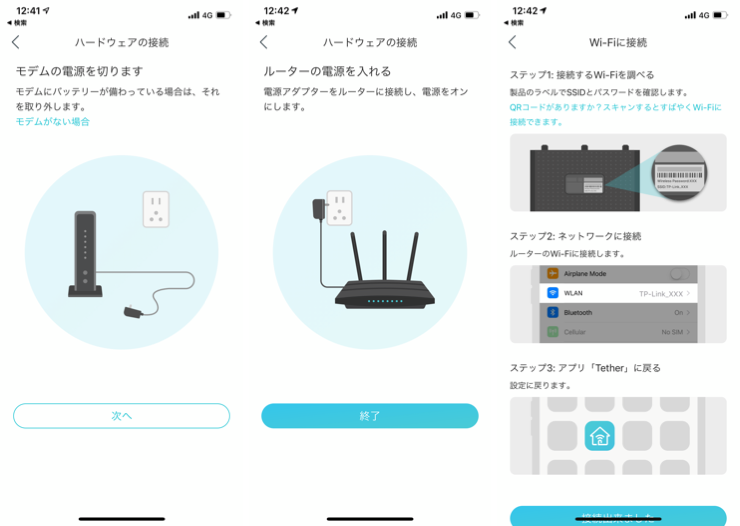
アプリを起動して、セットアップしたいルーターを選びます。出てくる画面に従い設定を進めて下さい。
- STEP
デバイス検出・接続タイプを選択
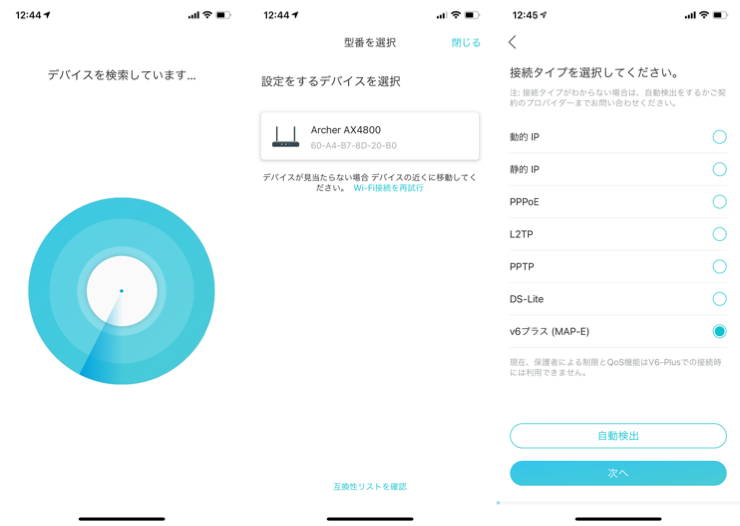
機器の通電が完了したら、自動でデバイスの検索が始まります。設定デバイスを選んだら、接続タイプを選択しましょう。特に理由がない場合はV6プラスを選んでください。
- STEP
SSIDとパスワードを設定
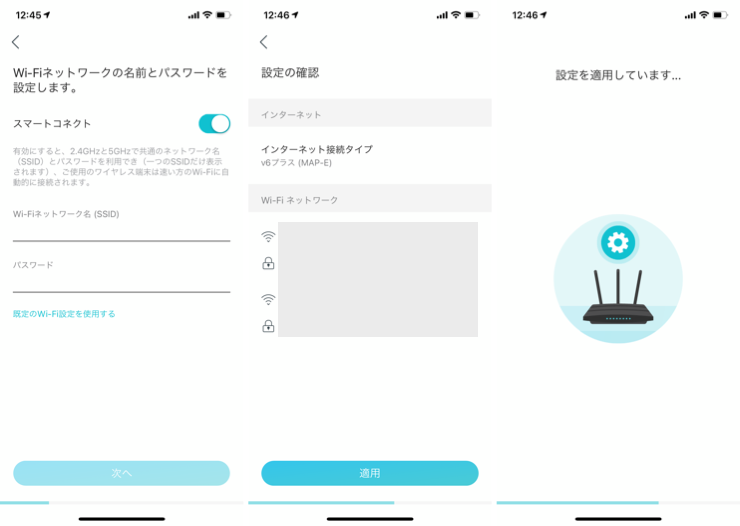
Wi-FiのSSID・パスワードを設定します。5GHz帯と2.4GHz帯のSSIDが一つにまとまる「スマートコネクト」が非常に便利なので、有効化しておきましょう。自動で最適な帯域に割り振ってくれます。
これで設定が終わりました!かんたん!

ヨメ
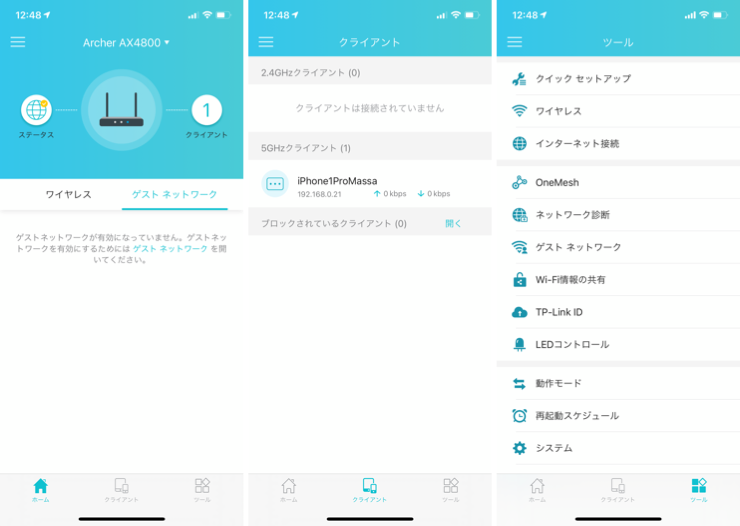
アプリでは、ゲストネットワークやWPS、ルーターモード/ブリッジ(AP)モードの切り替えなどさまざまな設定が可能です。
Aecher AX4800はV6プラス接続に対応しているので、モデムとルーターの間に別のV6プラス対応ルーターをかませる必要がありません。
Deco系のルーターはV6プラス非対応なので、下の図のように数珠繋ぎしなければいけません。この点、Archer AX4800はモデムに直結できるので配線がシンプルになります。
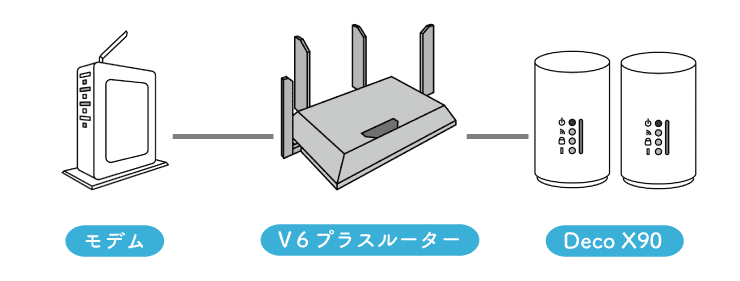
Archer AX4800の通信速度チェック

リビング・寝室・浴室の3箇所で通信速度チェックをしました。
Archer AX4800はv6プラス(IPv4 over IPv6)対応なので、余計な設定はせず計測します。
私の環境はSoftbank光のため、「光BBユニット」を中継させてブリッジモードで接続しました。

| プロバイダー | ソフトバンク |
|---|---|
| プラン | SoftBank 光 マンション・スーパーハイスピード (IPv6高速ハイブリッド IPv6 IPoE + IPv4) |
| ルーターの設定 | IPv6 ブリッジモード |
| 利用した端末 | iPhone12 Pro |
| 速度テストサイト | Speedtest インターネット速度 |
データ通信速度の表記には、「下り」と「上り」があります。
- 下り(ダウンロード)の速度
動画の視聴や資料のダウンロード、LINEの受信など - 上り(アップロード)の速度
Instagramの投稿やメールの送信、LINEの送信など
通信速度の目安は、一般家庭で下り60Mbpsを超えていればストレスなく生活できるレベルです。
100Mbps
電子書籍やアプリのダウンロードがとても速いと感じるレベル
60Mbps
高画質・高品質の4K動画をストレスなく見れるレベル
30Mbps
動画閲覧やゲーム、ネットブラウジングを快適に行えるレベル
10Mbps
メールやブログなどテキスト、容量の小さい画像の閲覧をストレスなく見れるレベル
Archer AX4800の計測結果


同じ条件で、Archer AX4800とDeco X60を計測しました。
メッシュルーター界の最強のコスパ機である「Deco X60」との比較です。こちらも6ストリーム/3000Mbpsという似たスペックを持っているので、比較対象としては最適。
計測箇所は、ルーターに1番近い①リビング、壁を2つ隔てた②寝室、ドアを締め切った③浴室の3箇所での計測結果となります。
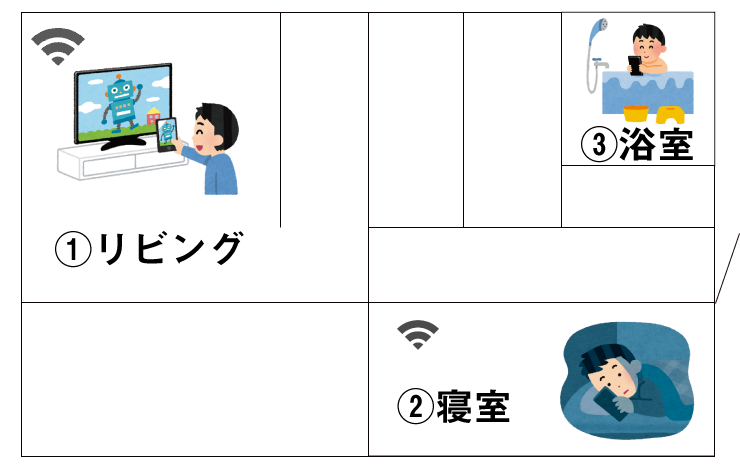
計測結果がこちら。
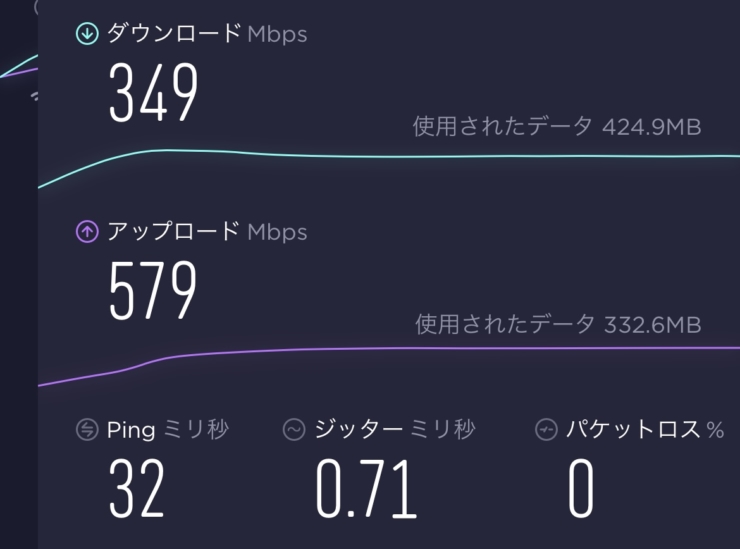
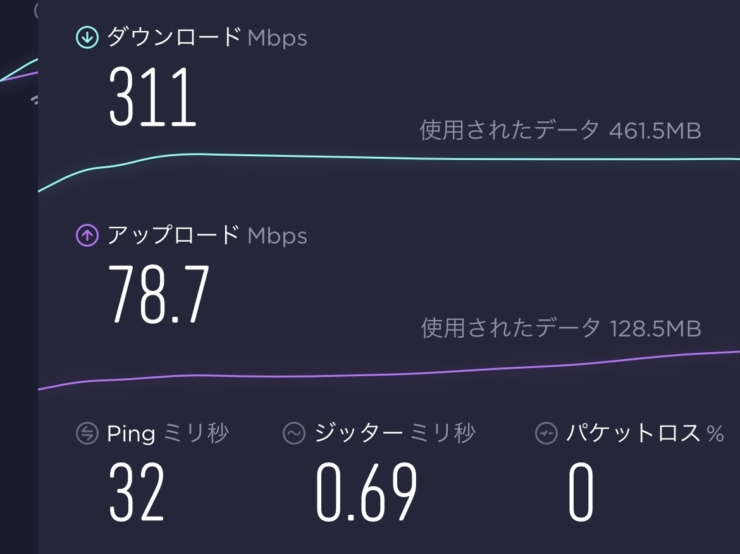
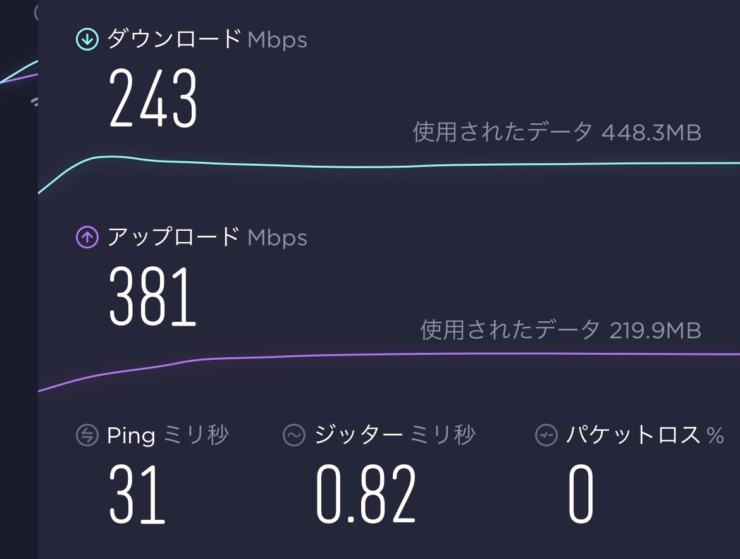
| ルーター | ①リビング | ②寝室 | ③浴室 |
|---|---|---|---|
| Archer AX4800 | ▼:349Mbps ▲:579Mbps | ▼:311Mbps ▲:78.1Mbps | ▼:243Mbps ▲:381Mbps |
| Deco X60 | ▼:362Mbps ▲:578Mbps | ▼:297Mbps ▲:362Mbps | ▼:186Mbps ▲:392Mbps |
▼・・・ダウンロード速度
▲・・・アップロード速度
広範囲に強いメッシュルーターなので、ルーターから遠い風呂場での速度はDeco X60が優勢と思っていましたが、なんとArcher AX4800が50Mbps以上も差をつけて勝利。
まさかの結果です。電波強度はかなり高くなっています。Archer AX20の計測では風呂場での電波強度が弱かったのですが、アンテナの増加によりカバー範囲がかなり広がっているようです。
これならメッシュルーターなしで一軒丸ごとのWi-Fiエリアをカバーできそうです。
この結果から、Archer AX4800はルーターから離れた場所でも十分なWi-Fi電波を飛ばせるできるルーターだといえます。
まとめ|NASほしい!たくさん繋ぎたい!1万円台に抑えたい!わがままを叶えるコスパ機

ここが良い
- 4LDK 広域なメッシュWi-Fi
- Wi-Fi6 の高速通信
- IPv6(V6プラス)対応
- USB 3.0 NAS利用OK
- OneMesh™対応
ここが残念
- WANは2.5Gbpsではない
AX4800クラスのデュアルバンドWi-FiルーターTP-Link Archer AX4800のレビューでした。
この価格感で4800Mbpsの速度は正直驚きです。USB 3.0の簡易NASとして利用できて一石二鳥。

マサオカ
安すぎわろた
外部アンテナが少し目立つ点から、デザイン面はDeco X60には及びませんが、コストパフォーマンスにおいてかなり評価できるルーターです。
v6プラスに対応したルーターを探しているなら、Archer AX4800はかなりおすすめできるルーターと言えるのではないでしょうか。v6プラス・OCNバーチャルコネクト・DS-Liteに対応しています。
本日はここまで。ありがとうございました。マサオカ(@iMassa07)でした。
初めてのWi-Fiルーターを探している人には、「Wi-Fiルーターの選び方とおすすめルーターまとめ」の記事がよく読まれています。
Deco Xシリーズは全ての製品をレビューしているので、どのメッシュルーターを買えばいいか悩んでいる人はチェックしてみましょう。
今までレビューしたDecoシリーズ
| Deco X90 | Deco X60 | Deco X20 | Deco M9 Plus | Deco M4 |
|---|---|---|---|---|
 |  |  |  |  |
| Wi-Fi6 | Wi-Fi6 | Wi-Fi6 | Wi-Fi5 | Wi-Fi5 |
| トライバンド | デュアルバンド | デュアルバンド | トライバンド | デュアルバンド |
| 6600Mbps | 3000Mbps | 1800Mbps | 2200Mbps | 1200Mbps |
| レビュー記事 ▶︎Deco X90 | レビュー記事 ▶︎Deco X60 | レビュー記事 ▶︎Deco X20 | レビュー記事 ▶︎Deco M9 Plus | レビュー記事 ▶︎Deco M4 |









